Google 쇼핑에서 WordPress 제품을 자동으로 추가하는 방법
게시 됨: 2023-03-14WordPress 제품을 Google 쇼핑에 추가하시겠습니까?
온라인 상점 제품을 Google 쇼핑에 추가하면 트래픽을 늘리고 더 많은 고객에게 도달하며 더 많은 수익을 창출할 수 있습니다.
이 도움말에서는 WordPress 제품을 Google 쇼핑에 쉽게 추가하는 방법을 보여줍니다.
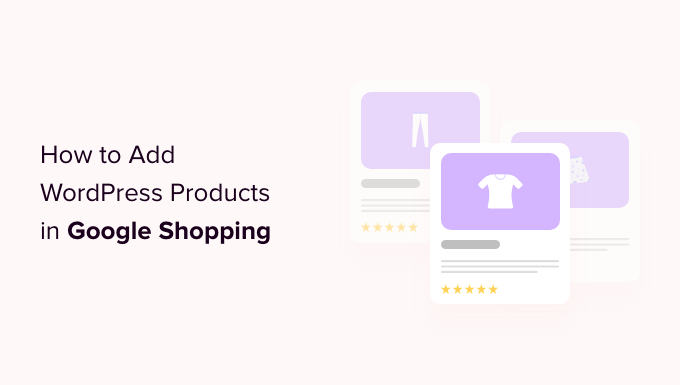
Google 쇼핑에 WordPress 제품을 추가해야 하는 이유
Google 쇼핑은 Amazon 및 Etsy와 같은 가상 마켓플레이스로, 여기에서 사용자는 제품 광고 비용을 지불한 다양한 온라인 상점에서 제품을 검색하고 보고 비교할 수 있습니다.
WooCommerce 상점이 있는 경우 Google 쇼핑에 제품을 추가하면 비즈니스에 매우 도움이 될 수 있습니다.
귀하의 제품은 Google 쇼핑을 검색하는 모든 사용자에게 표시되어 WordPress 웹 사이트의 트래픽을 늘리고 더 많은 수익을 창출하며 더 많은 고객을 유치합니다.
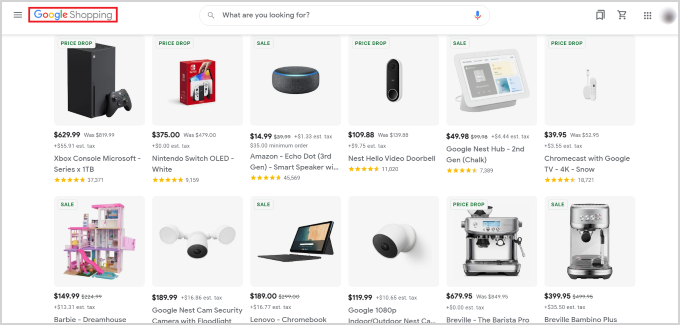
즉, WordPress 제품을 Google 쇼핑에 추가하는 방법을 살펴보겠습니다.
Google 쇼핑에서 WordPress 제품을 추가하는 방법
1단계: Google 판매자 계정 만들기
Google 쇼핑에 제품을 추가하려면 먼저 Google Merchant Center에서 계정을 만들어야 합니다. Google 쇼핑에서 볼 수 있도록 제품 정보가 저장되는 위치입니다.
먼저 Google Merchant Center 페이지로 이동하여 '무료 가입' 버튼을 클릭합니다.
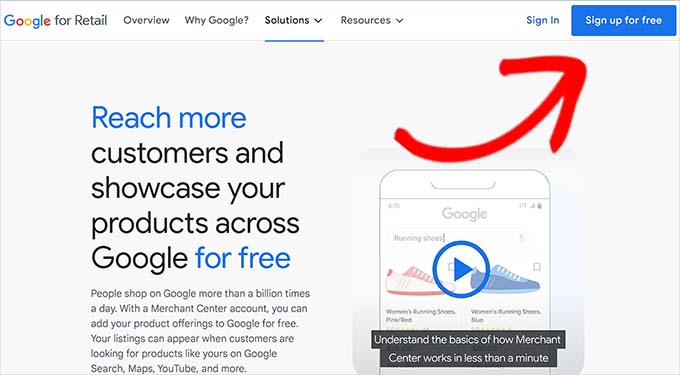
그 후 Google은 귀하의 온라인 비즈니스에 대해 묻습니다.
귀하에게 해당하는 답변을 확인한 다음 귀하의 웹사이트 URL을 제공하십시오.
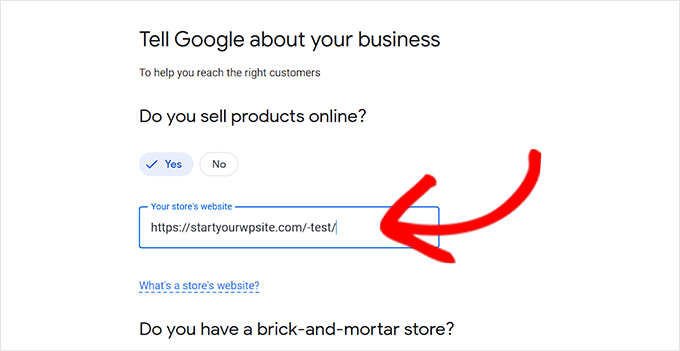
세부 정보를 제공하면 다른 페이지로 리디렉션됩니다.
여기에서 페이지 하단의 'Google 판매자 계정 만들기' 버튼을 클릭하기만 하면 됩니다.
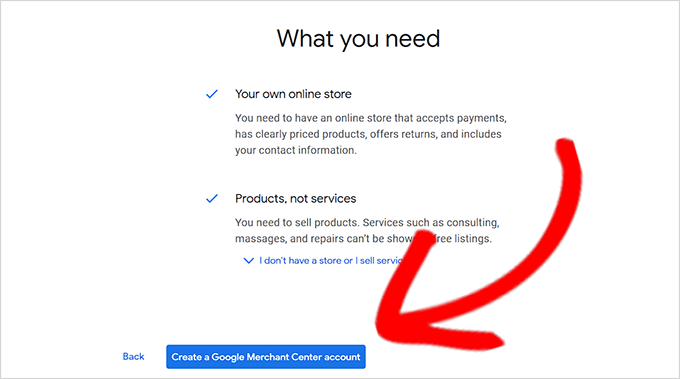
이제 비즈니스 세부 정보를 제공하라는 메시지가 표시됩니다. 비즈니스 이름을 작성하여 시작할 수 있습니다.
그런 다음 '등록 국가' 옵션 아래의 드롭다운 메뉴에서 비즈니스가 기반을 두고 있는 국가를 선택합니다.
그런 다음 '판매자 센터로 계속' 버튼을 클릭합니다.
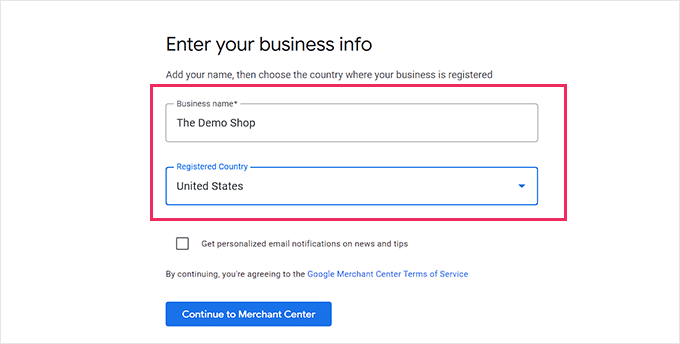
Google 판매자 계정을 성공적으로 만들었습니다. 이제 비즈니스 정보와 배송 세부 정보를 제공하기만 하면 됩니다.
세부 정보를 입력한 후 하단의 '저장' 버튼을 클릭하면 설정이 저장됩니다.
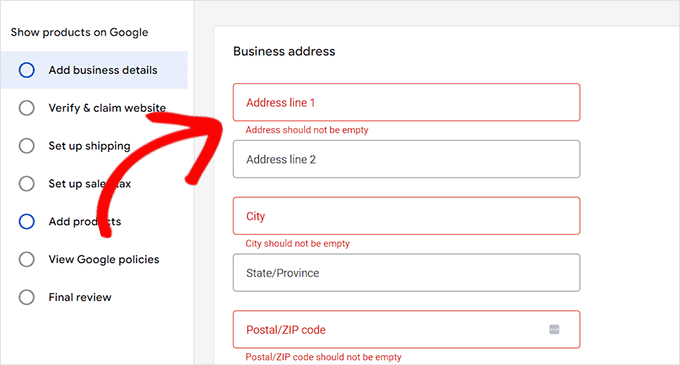
2단계: Google 애드워즈 계정 연결
이제 Google 쇼핑을 통해 제품을 표시할 수 있도록 Google 애드워즈 계정을 Google Merchant Center 계정에 연결해야 합니다.
계정을 연결하려면 Google Merchant Center 대시보드로 이동하여 페이지 상단의 톱니바퀴 아이콘을 클릭하기만 하면 됩니다.
클릭하면 '도구 및 설정' 프롬프트가 열립니다. 여기에서 현재 '연결된 계정' 옵션을 선택하기만 하면 됩니다.
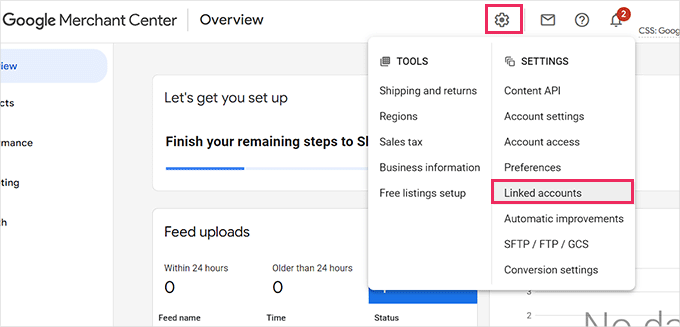
그러면 '연결된 계정' 페이지로 이동합니다.
이제 '+' 버튼을 클릭하기만 하면 Google Ads 계정을 만들 수 있습니다.
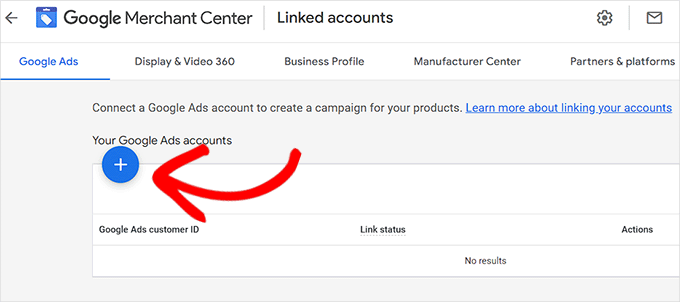
그러면 'Google Ads 계정 만들기' 프롬프트가 열립니다.
원하는 시간대와 통화를 선택한 다음 '만들기' 버튼을 클릭하기만 하면 됩니다.
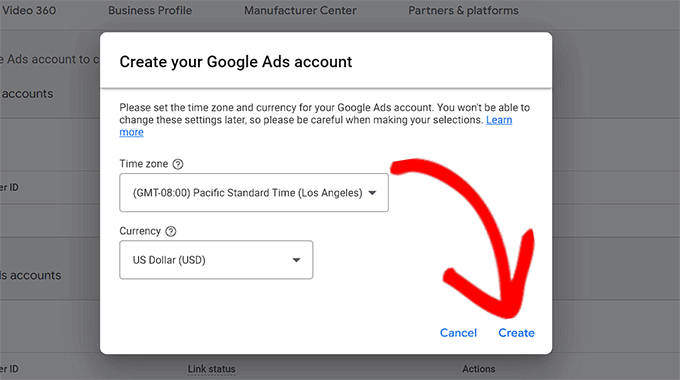
이제 성공적으로 Google Ads 계정을 만들었습니다.
계정이 생성되면 다음과 같이 표시됩니다.
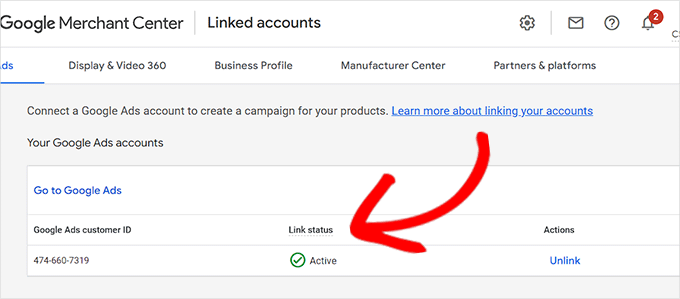
3단계: Google 쇼핑에 WordPress 제품 추가
WordPress 제품을 Google 쇼핑에 추가하기 위해 ELEX Google 쇼핑 플러그인을 사용하여 Google 쇼핑에 WooCommerce 제품을 표시합니다.
먼저 ELEX Google 쇼핑 플러그인을 설치하고 활성화해야 합니다. 자세한 지침은 WordPress 플러그인 설치 방법에 대한 가이드를 확인하세요.
활성화되면 WordPress 관리자 사이드바에서 Google 쇼핑 피드 » 피드 만들기 페이지로 이동합니다.
여기에서 비즈니스 세부 정보를 입력하고 하단의 '계속' 버튼을 클릭하기만 하면 됩니다.
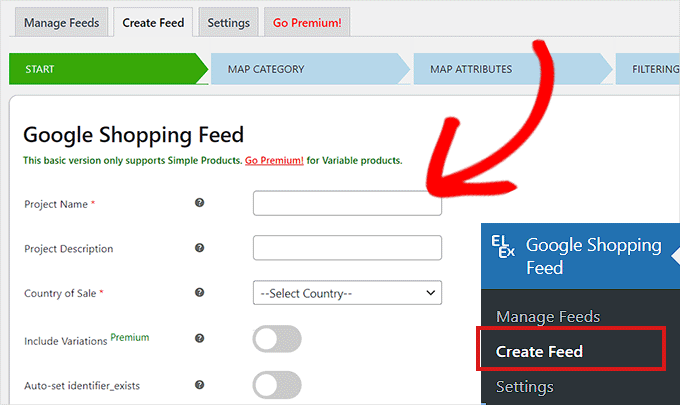
다음으로 '지도 카테고리' 페이지로 이동합니다. 여기에서 제품 카테고리를 선택하기만 하면 됩니다.
'Google 카테고리' 탭에 제품 카테고리를 입력하고 '계속'을 클릭하세요.
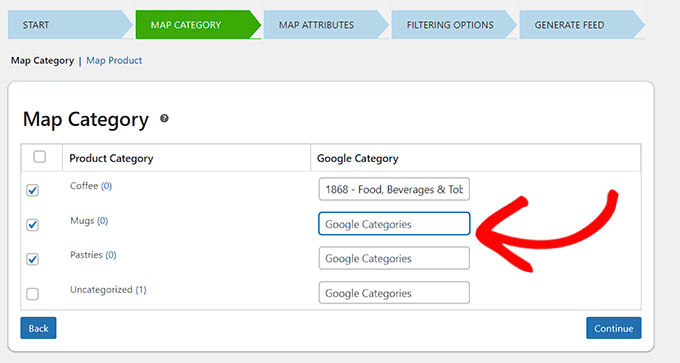
그런 다음 '지도 속성' 페이지로 이동합니다.
여기에서 제품 ID, 제품 설명, 제품 링크, 가격, 이미지 등을 포함한 제품 세부 정보를 입력해야 합니다.
여기에서 Google 쇼핑에서 더 잘 보이도록 가능한 한 많은 속성을 선택하고 입력한 다음 '계속' 버튼을 클릭하세요.
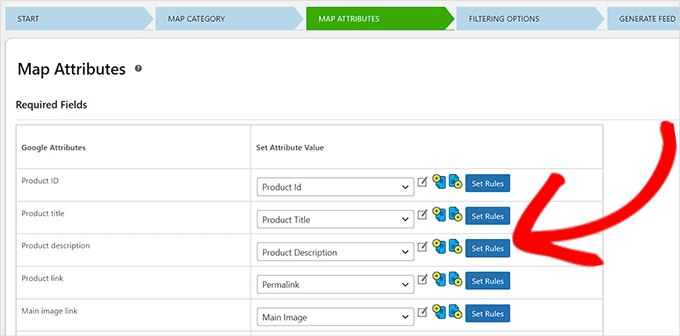
이제 '필터링 옵션' 페이지에 있으므로 온라인 상점에 필요한 세부 정보를 입력하기만 하면 됩니다.
예를 들어 재고가 있는 항목 수를 포함하거나 이미 판매된 항목 수를 기록할 수 있습니다.
그런 다음 하단의 '피드 생성' 버튼을 클릭하기만 하면 됩니다.

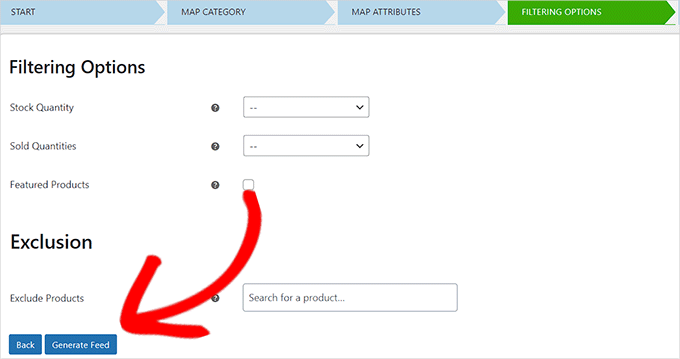
Google 쇼핑 피드를 만든 후 관리자 사이드바에서 Google 쇼핑 피드 » 피드 관리 페이지로 이동합니다.
여기에서 Google 쇼핑 피드를 볼 수 있습니다. 이제 옆에 있는 '다운로드' 버튼을 클릭하기만 하면 됩니다.
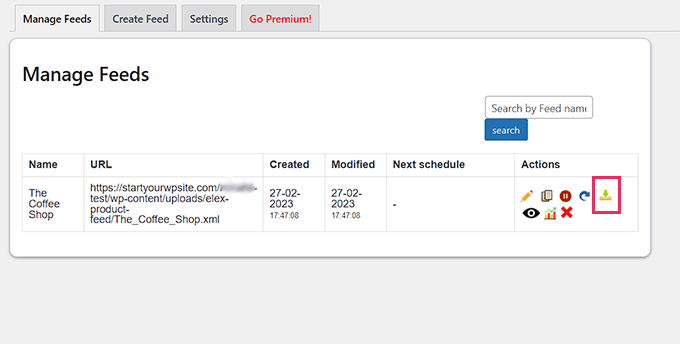
피드를 XML 파일로 다운로드했으면 'Google Merchant Center' 대시보드로 돌아가 사이드바에서 제품 » 피드 옵션을 클릭합니다.
새 피드를 추가하려면 '+' 버튼을 클릭해야 하는 '기본 피드' 페이지가 열립니다.
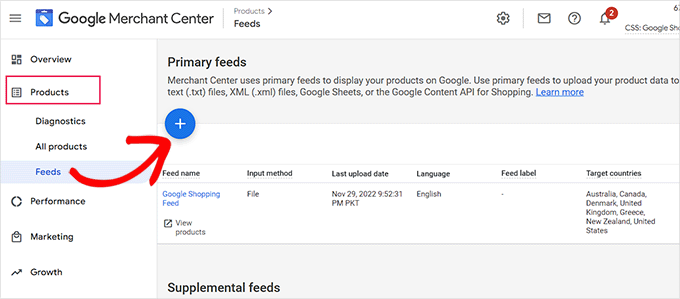
이렇게 하면 기본 세부정보를 입력하여 시작할 수 있는 '새 기본 피드' 페이지로 이동합니다. 먼저 모든 대상 국가를 추가하여 시작합니다.
다음으로 원하는 언어를 선택한 다음 '계속' 버튼을 클릭합니다.
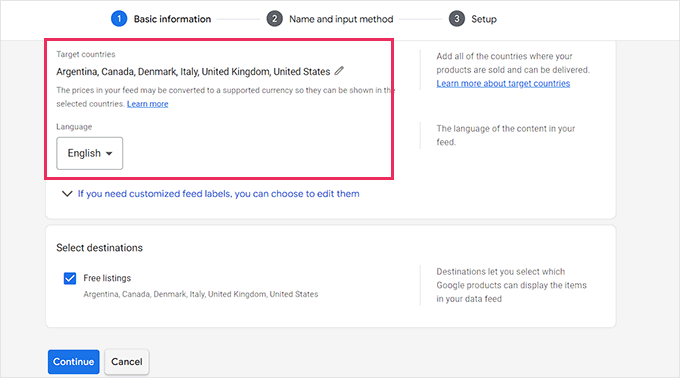
그런 다음 피드 이름을 선택하고 데이터를 판매자 센터에 연결할 방법을 선택해야 합니다.
이 자습서에서는 WordPress에서 피드 XML을 업로드합니다.
그런 다음 '계속' 버튼을 클릭하기만 하면 됩니다.
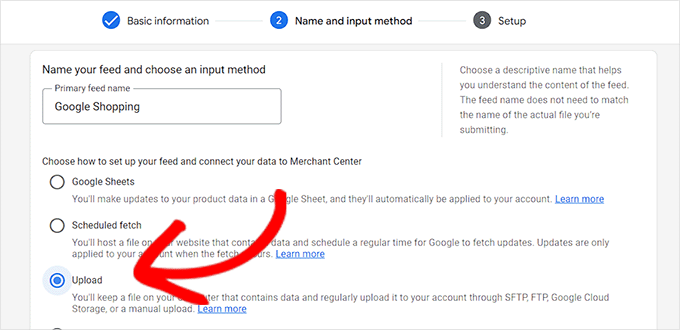
이제 '설정' 페이지에 있으므로 Google 쇼핑 피드의 이름을 입력하기만 하면 됩니다.
다음으로 WordPress에서 받은 피드 파일을 업로드하고 '피드 만들기' 버튼을 클릭합니다.
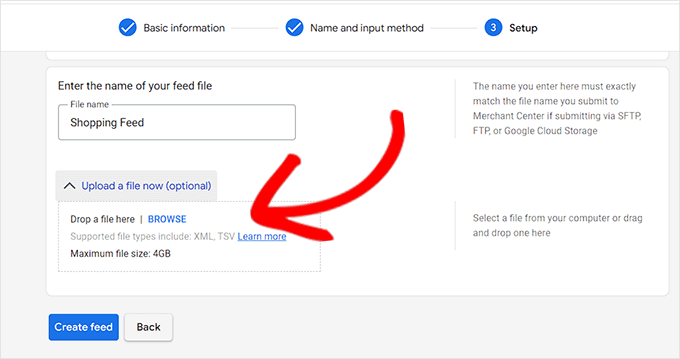
이제 WordPress 제품을 Google 쇼핑에 성공적으로 추가했습니다.
보너스: WordPress에 Google Merchant Center 스키마를 추가하는 방법
Google 쇼핑에서 제품 검색 가시성을 높이고 전환율을 높이려면 WordPress에 Google 판매자 스키마를 추가해야 합니다.
스키마 마크업은 검색 엔진에 제품에 대한 자세한 정보를 제공하는 HTML 코드입니다.
GMC 목록 스키마는 검색 스니펫을 더욱 눈에 띄게 만들고 제품이 관련 검색어에 대한 인기 제품으로 표시되도록 합니다.
WordPress에 Google Merchant Center 목록 스키마를 추가하는 가장 쉬운 방법은 WordPress용 All in One SEO를 사용하는 것입니다.
300만 개가 넘는 웹사이트에서 사용되는 최고의 WordPress용 SEO 플러그인입니다.
먼저 WordPress용 All in One SEO를 설치하고 활성화해야 합니다. 자세한 지침은 WordPress 플러그인 설치 방법에 대한 가이드를 참조하십시오.
활성화하면 설정 마법사가 열립니다. 계속해서 '시작하기' 버튼을 클릭하기만 하면 됩니다.
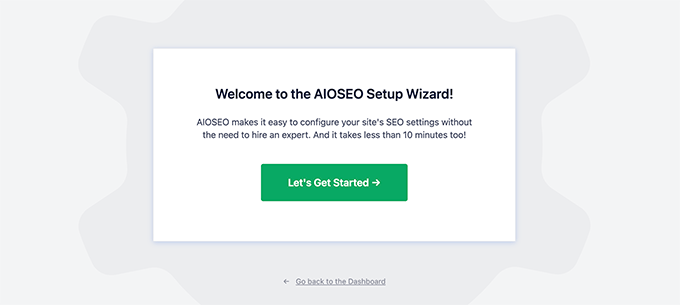
그런 다음 설치 마법사의 화면 지침에 따라 플러그인을 구성해야 합니다. 도움이 필요한 경우 WordPress에서 AIOSEO를 올바르게 설정하는 방법에 대한 가이드를 참조하세요.
AIOSEO 플러그인이 설정되면 관리자 사이드바에서 제품 » 모든 제품 페이지를 방문해야 합니다.
여기에서 제품 아래의 '수정' 링크를 클릭하면 '제품 수정' 페이지가 열립니다.
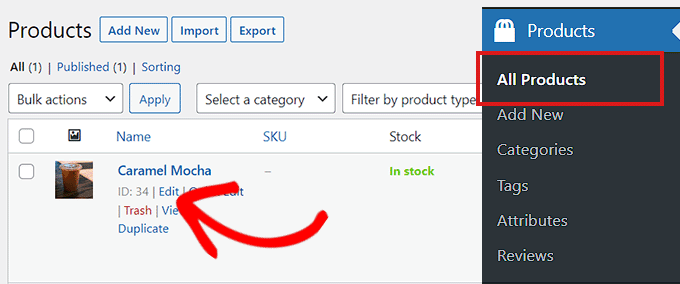
여기에서 'AIOSEO 설정' 섹션까지 아래로 스크롤하고 '스키마' 탭을 클릭해야 합니다.
이제 스키마 유형이 기본적으로 '제품'으로 설정되어 있는지 확인해야 합니다.
그렇지 않은 경우 '스키마 생성' 버튼을 클릭하면 됩니다.
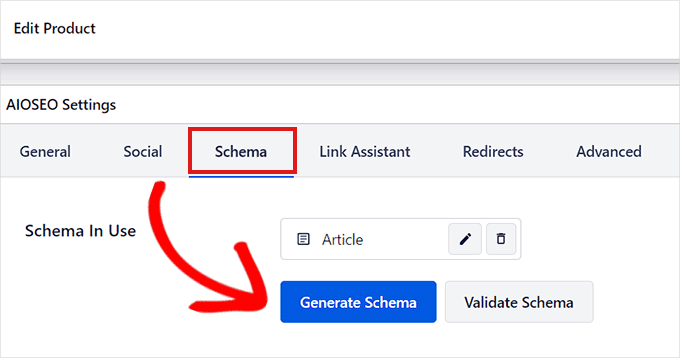
사용 가능한 모든 스키마 템플릿을 나열하는 스키마 카탈로그가 열립니다.
여기에서 제품 옵션 옆에 있는 '스키마 추가'(+) 버튼을 클릭하여 기본 스키마로 설정해야 합니다.
참고: '기사' 스키마가 이미 적용된 것을 볼 수 있습니다. 그렇다면 이 특정 페이지는 Google의 눈에 기사나 블로그 게시물이 아니기 때문에 새 페이지를 추가할 때 제거할 수 있습니다.
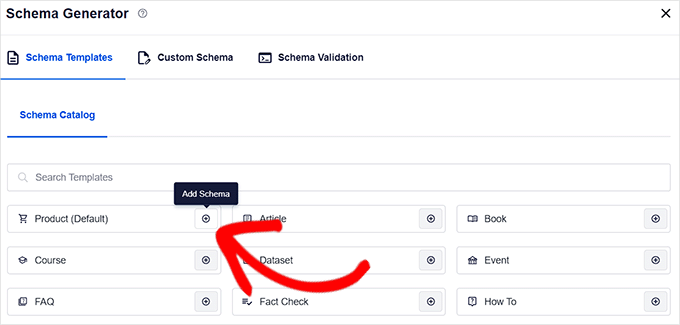
다음으로 GMC 목록 스키마를 추가하려면 제품 정보를 입력해야 합니다.
이를 위해서는 'Schema in Use' 옵션 옆에 있는 'Edit Schema' 버튼을 클릭해야 합니다.
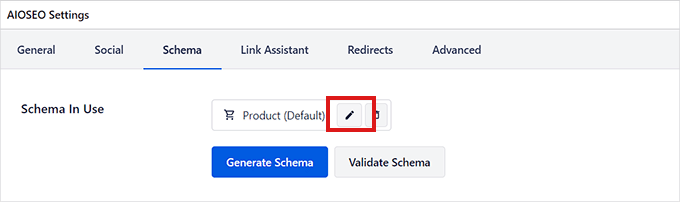
이렇게 하면 제품 세부 정보를 입력해야 하는 '제품 편집' 모달이 열립니다.
WooCommerce를 사용하는 경우 AIOSEO는 제품 정보에서 대부분의 제품 데이터를 자동으로 가져옵니다.
그러나 수동으로 정보를 입력하려면 '자동 생성 필드' 스위치를 '아니오'로 전환하기만 하면 됩니다.
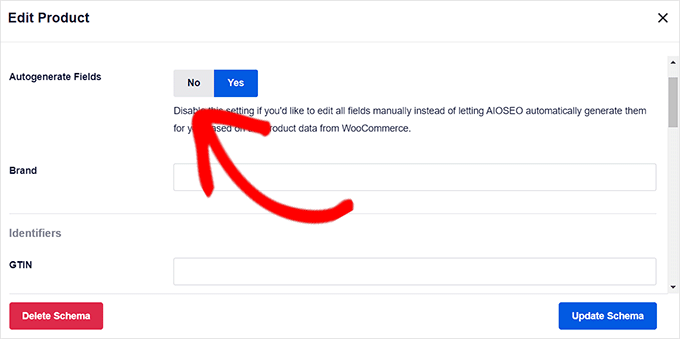
추가해야 하는 제품 속성에는 제품 이름, 설명, 이미지, ISBN, 가격, 재료, 색상, 배송 세부 정보 등이 포함됩니다.
스키마 마크업이 제품 스니펫을 더욱 매력적으로 만들 수 있도록 모든 세부 정보를 제공하는 것이 좋습니다.
완료되면 '스키마 업데이트' 또는 '스키마 추가' 버튼을 클릭하여 설정을 저장하십시오.
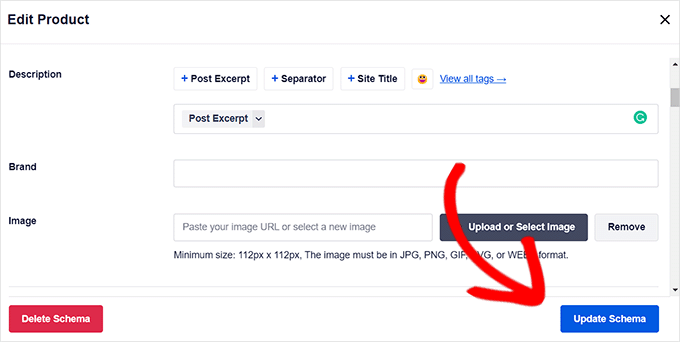
이제 Google Merchant Center 목록 스키마를 WordPress에 성공적으로 추가했으며 이제 귀하의 제품이 플랫폼에 표시되어 더 많은 매출을 올릴 수 있기를 바랍니다.
Google 쇼핑에 WordPress 제품을 추가하는 방법을 배웠기를 바랍니다. 최고의 WooCommerce 보고 및 분석 플러그인과 전자 상거래 웹 사이트 속도를 높이는 방법에 대한 기사를 확인하고 싶을 수도 있습니다.
이 기사가 마음에 드셨다면 WordPress 비디오 자습서용 YouTube 채널을 구독하십시오. 트위터와 페이스북에서도 우리를 찾을 수 있습니다.
